So reparieren Sie Hotspot, der nicht auf Android funktioniert

- 4052
- 1289
- Marleen Weight
Mit der Hotspot -Funktion von Android können Sie das Internet Ihres Telefons mit anderen kompatiblen Geräten teilen. Manchmal stellen Sie möglicherweise fest.
Wenn dies geschieht, zeigt dies an, dass der Hotspot Ihres Telefons nicht funktioniert, und es gibt viele Gründe dafür. Hier zeigen wir Ihnen ein paar schnelle Möglichkeiten, um Androids Hotspot -Probleme auf Ihrem Telefon umzugehen.
Inhaltsverzeichnis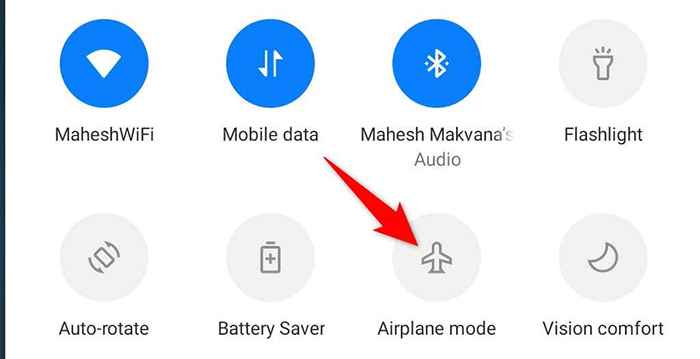
- Warten Sie ungefähr zehn Sekunden.
- Klopfen Flugzeug-Modus Wieder um den Modus auszuschalten.
- Aktivieren Sie Ihren Hotspot und prüfen Sie, ob dies funktioniert.
Starten Sie Ihr Android -Telefon neu
Wenn das Aktivieren und Deaktivieren des Flugzeugmodus Ihr Problem nicht behoben hat. Sie schließen alle Ihre Apps, Dienste und temporären Dateien vollständig ab, wenn Sie Ihr Telefon neu starten. Alle diese Artikel werden neu geladen, wenn sich Ihr Telefon wieder einschalten.
Dies hilft, viele Probleme mit dem Telefon zu beheben, einschließlich aller Hotspot -Probleme. Sie können Ihr Android -Telefon neu starten, indem Sie die drücken und gedrückt halten Leistung Taste und Auswahl Neu starten Aus der Speisekarte.
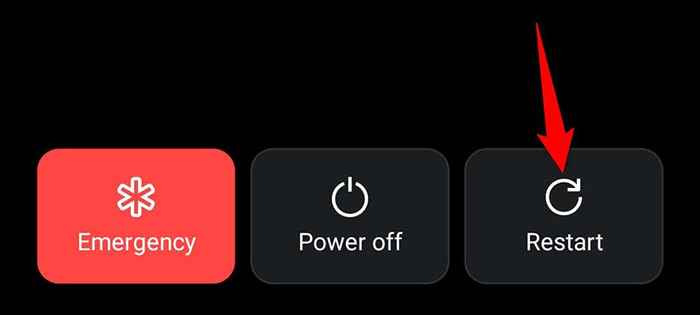
Wenn Ihr Telefon wieder eingeschaltet ist, aktivieren Sie den Hotspot, und es sollte funktionieren.
Deaktivieren Sie den Batteriesparmodus von Android
Android bietet einen Battery Sparer -Modus an, um den Akkuverbrauch auf Ihrem Telefon zu erhalten. Während der Modus intelligent Wege zum Speichern von Batterie erkennt, verursacht er manchmal Probleme mit verschiedenen Android -Funktionen.
Der Hotspot Ihres Telefons, das kein Problem mit dem Problem hat. Eine Möglichkeit, dieses Problem zu bestätigen und zu beheben, besteht darin, den Modus zu deaktivieren und festzustellen, ob Ihr Hotspot funktioniert.
- Start Einstellungen auf Ihrem Telefon.
- Scrollen und tippen Batterie in Einstellungen.
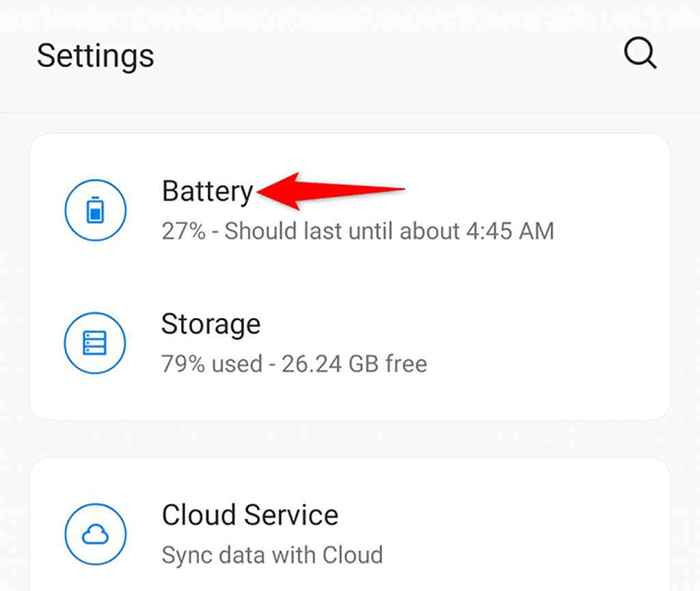
- Wählen Batteriesparer auf dem Bildschirm, der sich öffnet.
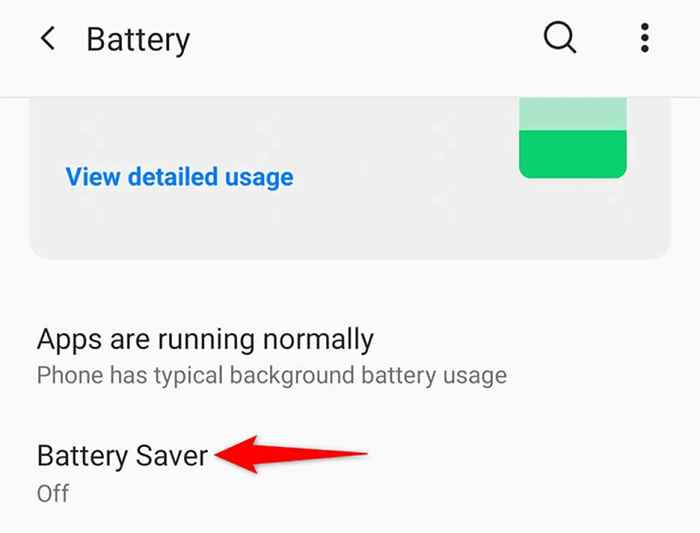
- Schalten Sie die Mach es jetzt an Option oben. Dies deaktiviert den Battery Sparer -Modus.
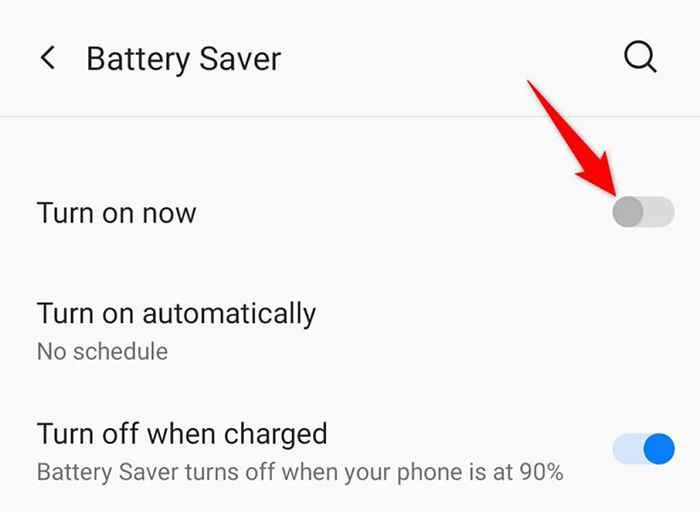
- Aktivieren Sie den Hotspot Ihres Telefons.
Schalten Sie Ihre VPN -App aus
Wenn Sie einen VPN -Dienst (Virtual Private Network) auf Ihrem Telefon verwenden, lohnt es sich, diesen Dienst auszuschalten, um Ihr Problem mit dem Hotspot zu beheben, der nicht auf Ihrem Android funktioniert. Dies liegt daran.
Die genauen Schritte zum Deaktivieren eines VPN variieren je nach App, die Sie verwenden. In der Regel finden Sie jedoch die Option, den Dienst auf der Hauptschnittstelle Ihrer VPN -App zu deaktivieren.
Ändern Sie das AP -Band für Ihre Hotspot -Verbindung
Mit vielen Android-Telefonen können Sie das für Ihren Wi-Fi-Hotspot verwendete AP-Band anpassen. Wenn Sie ein Gerät haben, das ein bestimmtes Band nicht unterstützt, ändern Sie das aktuelle Band Ihres Hotspots, das wahrscheinlich Ihr Problem beheben sollte.
Sie können zwischen 2 wechseln.4GHz- und 5 -GHz -Bands für Ihren Hotspot.
- Öffnen Sie die Ihres Telefons Einstellungen App.
- Gehen Sie hinein Wi-Fi & Netzwerk > Hotspot & Tethering > Wi-Fi Hotspot in Einstellungen.
- Tippen Sie auf die AP Band Möglichkeit.
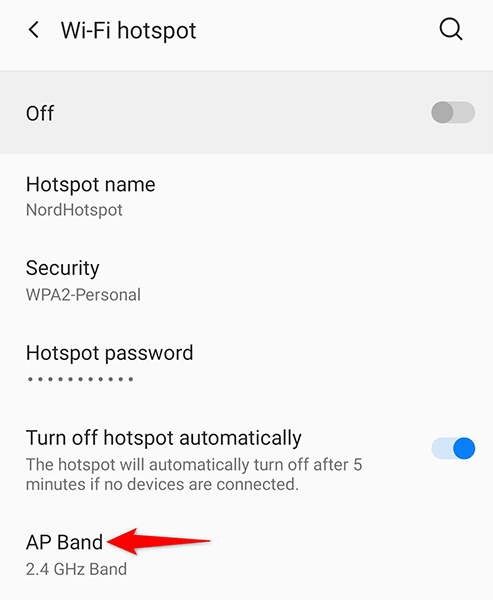
- Wenn Ihre aktuelle Band auf eingestellt ist 2.4 GHz, Ändern Sie das in 5.0 GHz. Wenn Ihre aktuelle Band auf eingestellt ist 5.0 GHz, Dann ändern Sie das in 2.4 GHz.
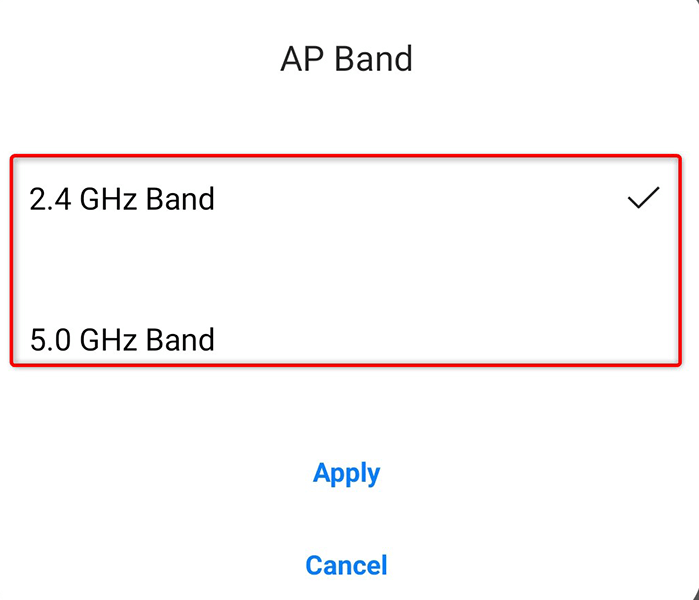
- Klopfen Anwenden Um die Änderungen auf Ihr Telefon anzuwenden.
- Schließen Sie Ihre Geräte mit Ihrem Hotspot an und prüfen Sie, ob sie eine Verbindung zum Internet herstellen können.
Deaktivieren Sie die Option "automatisch ausschalten"
Auf den meisten Android -Telefonen wird Ihr Hotspot automatisch ausgeschaltet, wenn Sie Ihre Geräte nicht innerhalb des angegebenen Zeitrahmens anschließen. Dies kann die Funktion sein, die Probleme mit Ihrem Hotspot verursacht, da Ihr Hotspot deaktiviert wird, noch bevor Ihre Geräte die Möglichkeit haben, eine Verbindung herzustellen.
Zum Glück können Sie diese Option abschalten, sodass Ihr Hotspot immer eingeschaltet bleibt.
- Start Einstellungen auf Ihrem Telefon.
- Navigieren zu Wi-Fi & Netzwerk > Hotspot & Tethering > Wi-Fi Hotspot in Einstellungen.
- Deaktivieren Sie die Schalten Sie Hotspot automatisch aus Möglichkeit.
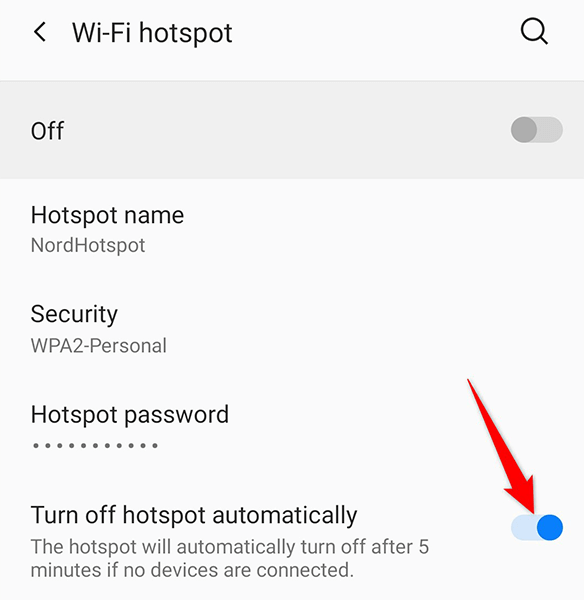
- Aktivieren Sie Ihren Hotspot und beginnen Sie mit dem Verbinden Ihrer Geräte.
Verwenden Sie Bluetooth -Tethering auf Android
Eines der guten Dinge beim Besitz eines Android -Telefons ist, dass die meisten Telefone mehrere Tethering -Optionen bieten. Wenn Sie keinen Wi-Fi-Hotspot auf Ihrem Telefon verwenden können.
Es lohnt sich, auf einen Bluetooth-Hotspot zu wechseln, wenn Sie ständig Probleme mit Ihrem Wi-Fi-Hotspot haben. Stellen Sie einfach sicher, dass Ihre anderen Geräte Bluetooth-fähig sind, damit sie eine Verbindung zu Ihrem Telefon herstellen können.
- Öffnen Sie die Ihres Telefons Einstellungen App.
- Gehe zu Wi-Fi & Netzwerk > Hotspot & Tethering in Einstellungen.
- Aktivieren Sie die Bluetooth -Tethering Möglichkeit.
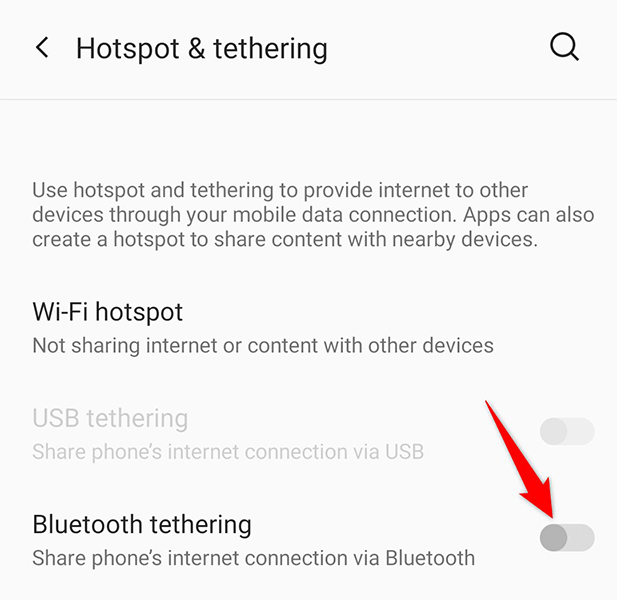
- Schließen Sie Ihre anderen Geräte über Bluetooth an Ihr Telefon an, und Ihre Geräte haben Zugriff auf das Internet.
Setzen Sie die Netzwerkeinstellungen von Android zurück
Wenn Sie fälschlicherweise angegebene oder fehlerhafte Netzwerkeinstellungen auf Ihrem Telefon haben, kann der Hotspot Ihres Telefons nicht funktionieren. Wenn Sie sich nicht sicher sind, ob dies der Fall ist, setzen Sie die Netzwerkeinstellungen Ihres Telefons auf den Standard zurück, wodurch Probleme behoben werden sollten.
Sobald die Einstellungen zurückgesetzt sind, können Sie sie entsprechend Ihren Anforderungen neu konfigurieren.
- Zugang Einstellungen auf Ihrem Telefon.
- Scrollen Sie den ganzen Weg nach unten und tippen Sie auf System.
- Klopfen Optionen zurücksetzen.
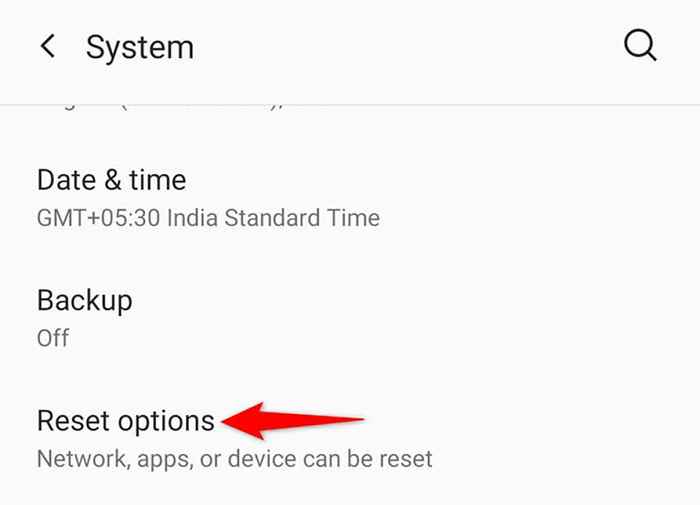
- Wählen Wi-Fi, Mobile & Bluetooth zurücksetzen oben.
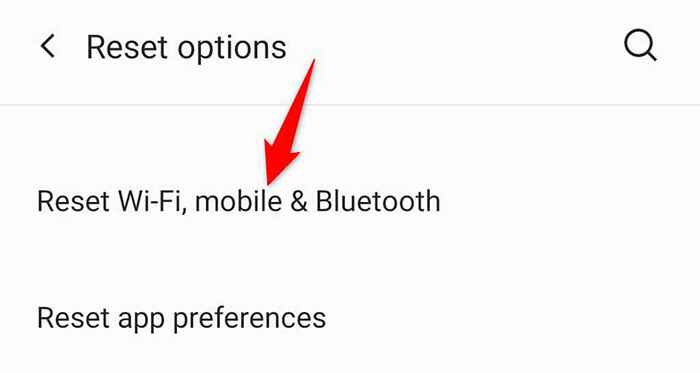
- Wählen Sie das Einstellungen zurücksetzen Möglichkeit.
- Sobald die Einstellungen zurückgesetzt sind, konfigurieren Sie Ihren Wi-Fi-Hotspot, und es sollte funktionieren.
Die nukleare Option: Setzen Sie Ihr Android -Telefon auf Werkseinstellungen zurück
Wenn Ihr Android -Hotspot immer noch nicht funktioniert, liegt das Problem wahrscheinlich im System Ihres Telefons. Setzen Sie in diesem Fall Ihr Telefon in die Werkseinstellungen zurück, die das Problem beheben sollten.
Denken Sie daran, dass Sie alle Ihre Dateien und Einstellungen verlieren, wenn Sie Ihr Telefon zurücksetzen. Stellen Sie daher sicher, dass Sie Ihre Daten vor dem fortfahren.
- Offen Einstellungen auf Ihrem Telefon.
- Scrollen Sie nach unten und tippen Sie auf System.
- Wählen Optionen zurücksetzen.
- Wählen Alle Daten löschen (Factory Reset).
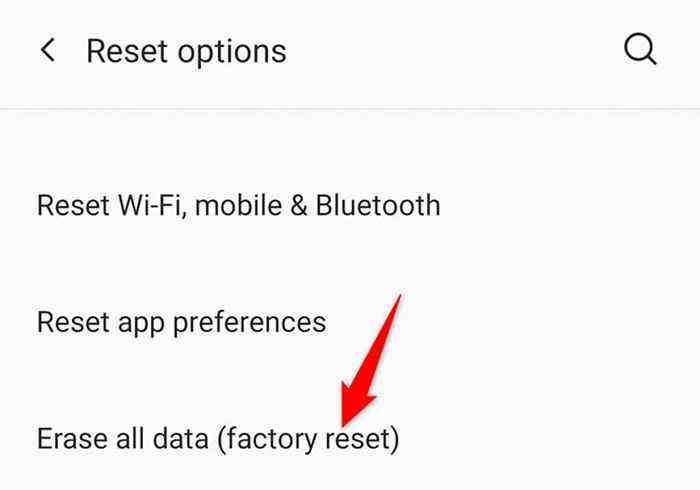
- Befolgen Sie die Eingabeaufforderungen auf dem Bildschirm, um Ihr Telefon zurückzusetzen.
- Wenn Sie das Zurücksetzen fertiggestellt haben, stellen Sie Ihr Telefon von Grund auf neu ein.
Verwandeln
Viele Menschen verlassen sich auf den Hotspot ihres Android -Telefons, um auf ihren Computern auf das Internet zuzugreifen. Wenn Ihr Hotspot jemals aufhört zu arbeiten, kann dies in Ihrem persönlichen und beruflichen Leben Probleme verursachen. Zum Glück müssen Sie nicht mehr an dem Problem festhalten, da die oben genannten Methoden Ihnen helfen sollen, Ihren Hotspot wieder in Aktion zu bringen. Viel Glück!
- « So reparieren Sie Outlook, der nicht auf Android funktioniert
- So reparieren Sie die Snapchat -Kamera, die nicht funktioniert »

